넷플릭스는 세계에서 가장 인기 있고 가장 지켜 온 디맨드 스트리밍 서비스입니다. 영화 및 시리즈 외에도 다큐멘터리,스탠드 업 쇼,특별 쇼,애니메이션,인터뷰 등이 있습니다. 응용 프로그램의 콘텐츠는 장치에 오프라인으로 다운로드 할 수 있습니다. 넷플릭스 앱은 안드로이드 티비,아마존 파이어 티비,로쿠,애플 티비,크롬캐스트와 호환됩니다. 당신은 너무 도시바 스마트 텔레비전에 넷플릭스 콘텐츠를 볼 수 있습니다.
넷플릭스는 영화,텔레비젼 쇼를 제작하고 넷플릭스 원본의 이름으로 출시했다. 그것은 모든 콘텐츠에 대한 자막을 제공하고,많은 언어로 콘텐츠를 더빙했다. 관심 목록 기능은 사용자가 나중에 볼 수있는 콘텐츠를 추가 할 수 있습니다. 그것은 아이들의 엔터테인먼트 섹션에서 많은 아이의 쇼와 시리즈가 있습니다. 내용은 빠른 액세스를 위해 많은 범주로 분류됩니다.
넷플릭스 구독
넷플릭스는 구독 기반 스트리밍 서비스입니다. 당신은 개인 스트리밍 공간을 가지고 자신의 프로필을 만들 수 있습니다. 구독은 아니요를 기준으로 세 가지 유형으로 분류됩니다. 액세스 및 스트리밍 품질.
| 구독 | 월별 비용 | 번호. 액세스 | 스트리밍 품질 |
| 기본 | $8.99 | 1 | 2011 년 |
| 표준 | $13.99 | 2 | 인기 있는 |
| 프리미엄 | $17.99 | 4 | 울트라 |
도시바 스마트 텔레비전에 넷플릭스 스트림
도시바 스마트 텔레비전은 두 개의 서로 다른 운영 체제,즉 화재 텔레비젼 운영 체제,안드로이드 텔레비젼 운영 체제에 온다. 당신은 아마존 앱 스토어와 구글 플레이 스토어에서 넷플릭스 응용 프로그램에 액세스 할 수 있습니다.
도시바 화재 텔레비전에 넷플릭스를 설치하는 방법
(1). 도시바 화재 텔레비전을 시작하고 홈 화면에서 검색 옵션을 클릭합니다.
(2). 검색에 넷플릭스를 입력하고 제안에서 넷플릭스 응용 프로그램을 선택합니다.
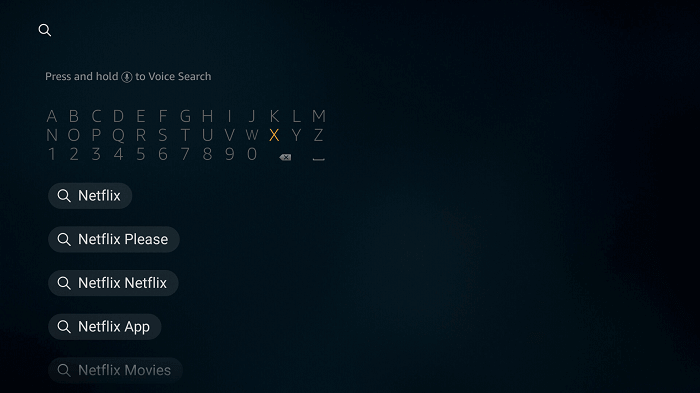
(3). 선택 다운로드 또는 넷플릭스 응용 프로그램을 설치하세요.

(4). 도시바 화재 텔레비전에 넷플릭스 응용 프로그램을 실행 열기를 클릭합니다.
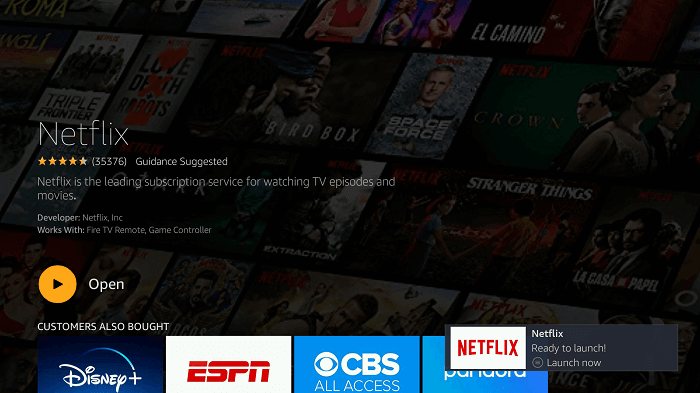
(5). 로그인을 선택하고 넷플릭스 계정 세부 정보를 제공합니다.
(6). 넷플릭스 응용 프로그램의 콘텐츠를 선택하고 텔레비전에 스트리밍.
관련:넷플릭스를 설치하는 방법.
도시바 안드로이드 텔레비전에 넷플릭스를 설치하는 방법
(1). ***********
(2). 홈 화면에서 앱 탭을 선택하고 넷플릭스 앱을 검색합니다.
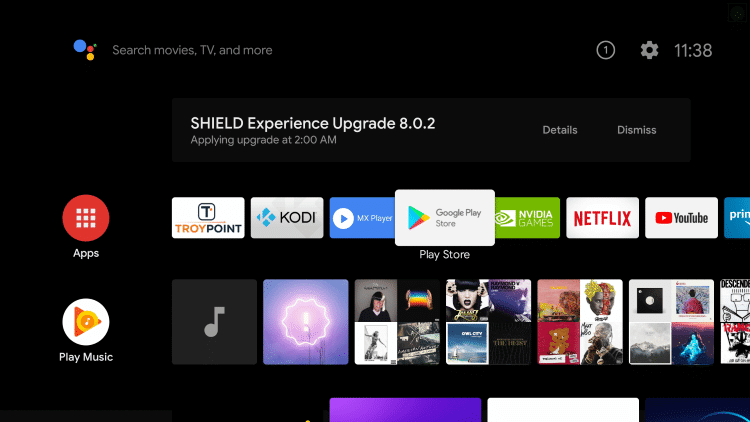
(3). 넷플릭스 앱을 클릭하고 도시바 스마트 텔레비전에 시작합니다.
(4). 넷플릭스 계정에 로그인합니다.
(5). 응용 프로그램의 내용을 찾아 텔레비전에 스트리밍을 선택합니다.
넷플릭스 업데이트 방법 도시바 스마트 티비
넷플릭스의 이전 버전을 사용하는 경우 비디오 콘텐츠를 스트리밍하는 동안 약간의 오류가 발생합니다. 이를 위해,당신은 넷플릭스 응용 프로그램을 업데이트해야합니다.응용 프로그램을 선택하고 넷플릭스 응용 프로그램을 선택합니다. 그런 다음 업데이트 버튼을 클릭합니다.안드로이드 6533>
:구글 플레이 스토어를 열고 내 애플 리케이션으로 이동합니다. 앱 목록에서 넷플릭스 앱을 선택합니다. 그런 다음 업데이트 버튼을 클릭합니다.
도시바 스마트 텔레비전에 넷플릭스: 작동하지 않음
넷플릭스 응용 프로그램이 제대로 작동하지 않는 경우,아래에 언급 된 솔루션을 사용해보십시오.
- 넷플릭스 앱을 다시 시작하고 스마트 티비를 다시 시작하십시오.
- 넷플릭스 응용 프로그램을 제거하고 다시 설치합니다.
- 와이파이 연결을 확인합니다.
- 리셋 도시바 스마트 텔레비전.